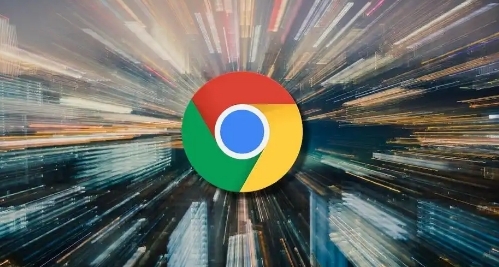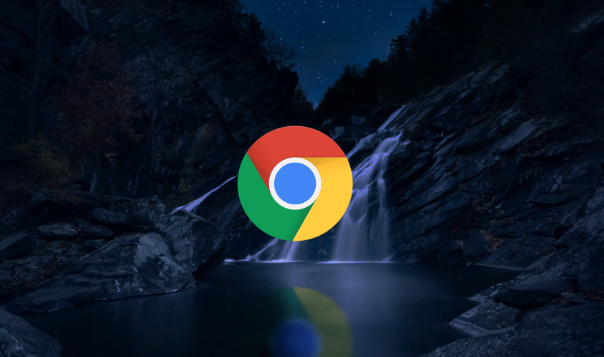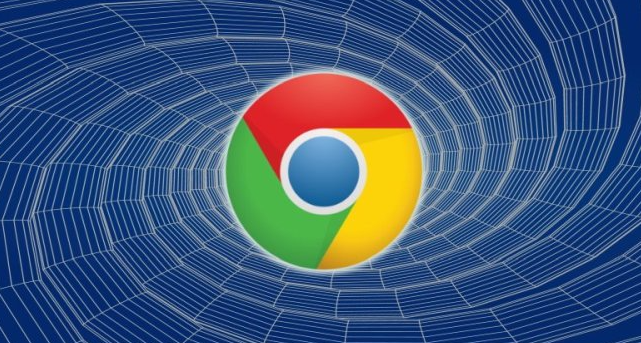Chrome浏览器隐私数据保护设置全面操作指南

打开Chrome浏览器,点击右上角的三个点图标进入菜单。选择“设置”,在左侧导航栏找到并点击“隐私和安全”选项,这是所有防护功能的核心入口。
进入“Cookie和其他网站数据”管理页面。将默认设置改为“阻止第三方Cookie”,这样能有效防止广告商跨网站追踪你的浏览习惯。对于必要登录的网站,可临时允许第一方Cookie,其余情况保持拦截状态以降低风险。
启用“增强保护”模式。该功能位于安全板块内,会实时检查恶意网站并提供主动防护。虽然需要向Google发送部分分析数据,但相比标准模式能提供更全面的安全保障。若担心数据上传问题,可选择基础防护级别并配合其他措施弥补。
配置安全DNS服务。在网络设置中修改DNS为加密解析服务商(如Cloudflare的1.1.1.1或Google的8.8.8.8),此举可防止互联网服务提供商窥探你访问的具体网址,实现基础通信层的隐私加固。
定期清理浏览痕迹。按下Ctrl+Shift+Del快捷键调出数据清除窗口,勾选“浏览历史”“缓存图片和文件”“Cookie及其他网站数据”进行批量删除。建议根据使用频率设置每周或每月自动执行此操作,避免长期积累敏感信息。
精细化管理网站权限。通过“网站设置”逐个审查各站点的位置、摄像头、麦克风等敏感功能授权情况。默认拒绝所有通知请求,仅在确实需要时手动开启特定权限,减少不必要的个人信息暴露。
使用无痕浏览模式处理敏感任务。新建隐身窗口后,系统不会保存任何本地记录,适合用于临时查询机密信息或测试账号安全。注意该模式仅隔离当前会话数据,网络传输仍可能被监测。
安装专业扩展强化防护。从官方应用商店添加uBlock Origin拦截广告与追踪脚本,配合Privacy Badger自动识别并屏蔽已知跟踪器。这些工具能有效补充内置功能的不足,提升整体防御效果。
禁用自动填充功能。在“自动填充”设置中取消勾选保存地址、支付方式和密码的选项,防止浏览器存储可能导致泄露的财务类敏感信息。
通过上述组合策略,用户能在保持正常浏览体验的同时建立多层次隐私防线。日常使用时建议养成定期检查扩展权限、手动更新安全策略的习惯,并根据实际需求动态调整例外规则,实现个性化与安全性的平衡。